参考:stm32入门之keil5的安装以及第一个工程的建立
作者:SKY丶丿平才
发布时间: 2020-12-06 17:08:30
网址:https://blog.csdn.net/weixin_48264057/article/details/110734596
目录
- 使用的STM32F103C8T6
- 一、Keil5的下载与安装
- 1.下载链接
- 2.安装步骤
- 二、加载芯片所需要的pack支持包
- 1.下载支持包
- 2.加载支持包
- 三、创建STM32第一个项目(添加startup启动文件)
- 1.新建第一个工程以及添加main函数
- 2.添加startup启动文件
- 3.编写第一个程序
- 4.烧写代码到开发板
- ST-LINK烧录stm32程序步骤
- STM32代码的启动过程
- STM32三种启动模式
- 关于启动地址
- 关于flash死锁的解决办法(Flash memory启动方式)
- 从汇编代码分析STM32启动过程
- 将数据存储在RAM中(冷启动和热启动)
使用的STM32F103C8T6
江江视频使用的32型号。
一、Keil5的下载与安装
1.下载链接
keil5软件压缩包百度云盘链接(提取码是1111)
下载后解压就可以进行安装了
2.安装步骤
青木安装教程:https://qingmu.blog.csdn.net/article/details/108948672
按照图片中的箭头所指即可完成安装




选择安装位置

这里的信息随便填一下就可以了


这样就完成了安装,这个时候桌面就会多出一个图标

二、加载芯片所需要的pack支持包
1.下载支持包
芯片支持包百度云盘下载:Keil.STM32F1xx_DFP.2.1.0.pack(提取码是1111)
把这个文件下载好就行了,要放在一个自己找得到的文件夹里,因为我们等下就需要加载它。
2.加载支持包
注:江江视频里这个支持包是直接双击进行安装的
支持包主要是为了配合stm32使用才添加的,在我们刚装好keil5时,它就提醒我们要安装固件包了。

现在我们打开keil5,然后点击箭头所指的位置


然后就进入添加文件界面了,在相关文件夹之中,找到我们刚才下载的支持包

随后点击打开,待下方进度条到达100%后即完成了导入

这样的环境就搭建了90%了,后面还需要导入Setup包。
三、创建STM32第一个项目(添加startup启动文件)
1.新建第一个工程以及添加main函数
首先点击软件上方的protect然后新建一个工程

这里自己给工程起一个名字

然后选择自己的stm32相关型号

关闭这个窗口,新工程就创建完成了


此时我们要向编写程序,在工程目录下创建一个main.c文件,然后双击箭头所指的位置,将main.c文件添加进来。



2.添加startup启动文件
startup库文件百度云盘链接(提取码为1111)
先将这个文件下载好,这是一个汇编文件,主要进行初始化硬件、堆栈指针等,详细分析在下面小节介绍。大家要根据自己的型号来添加相关的文件把它放在工程目录下。
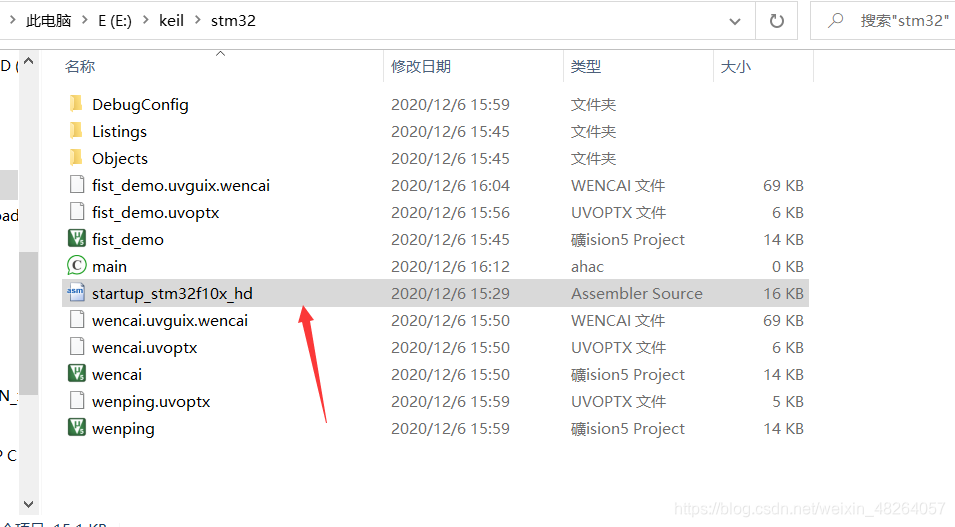
然后用同样的方式把它加载进来,双击箭头所指
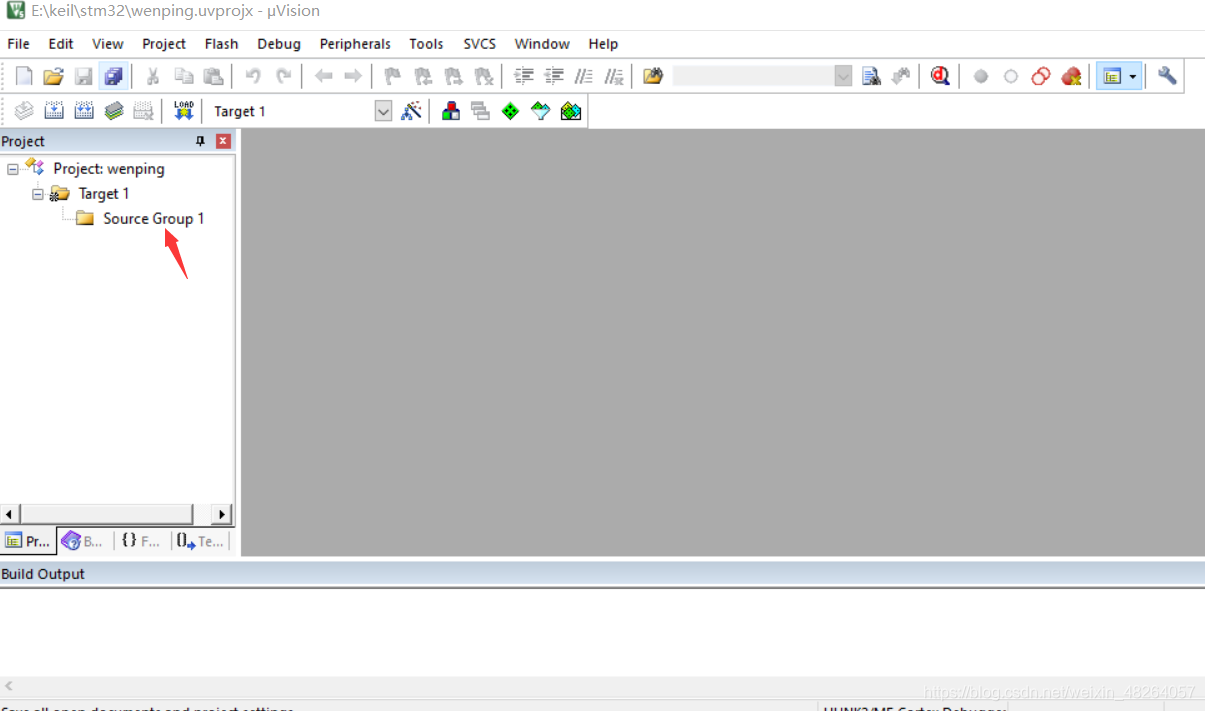
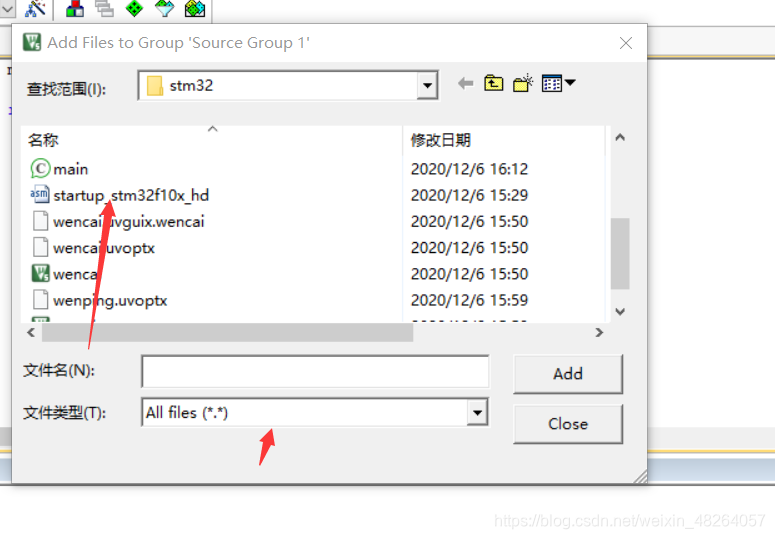
选中所指文件,就可以添加进来了
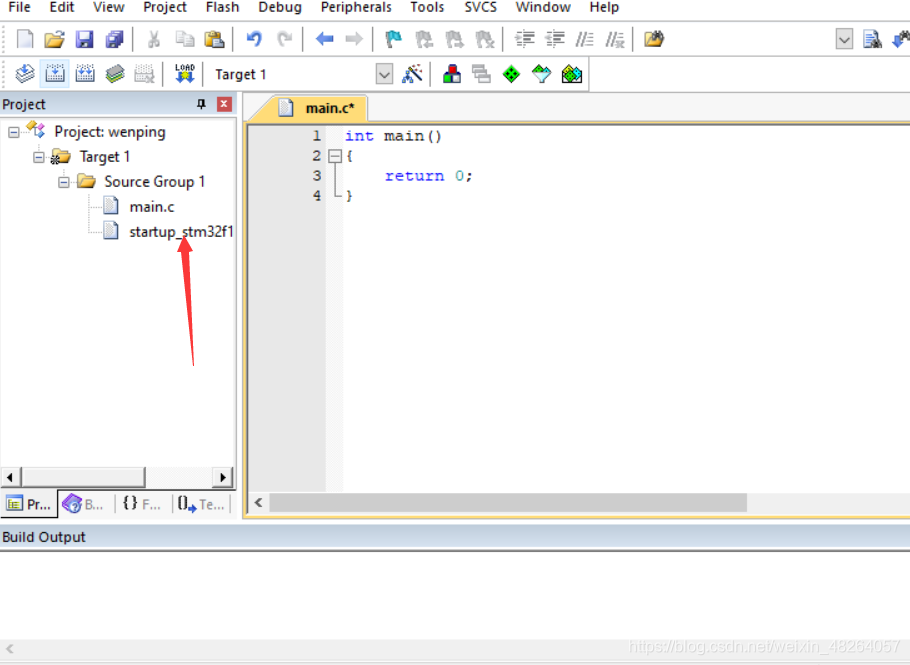
这样startup文件就添加完毕了
3.编写第一个程序
我们写一个最简单的c程序,因为很多库还没添加,所以我们就不添加头文件了
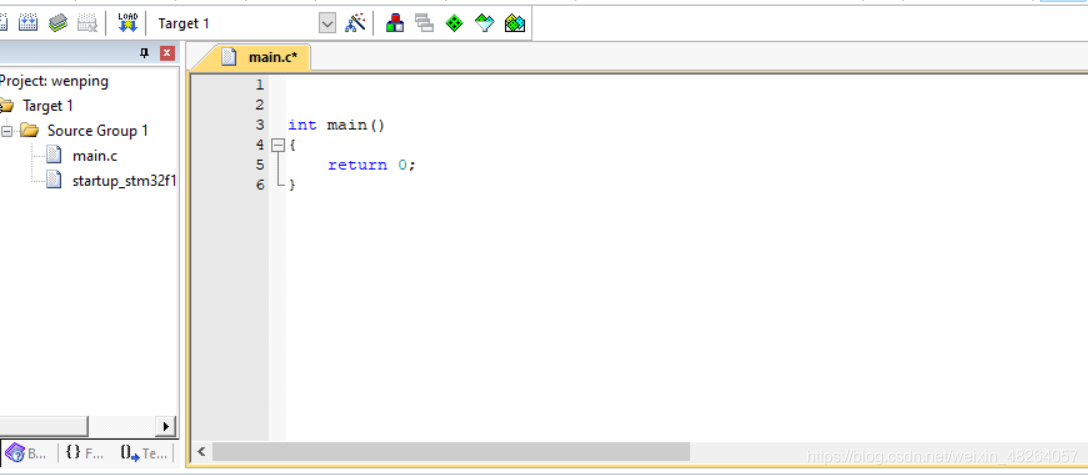
如果直接编译,将会报错
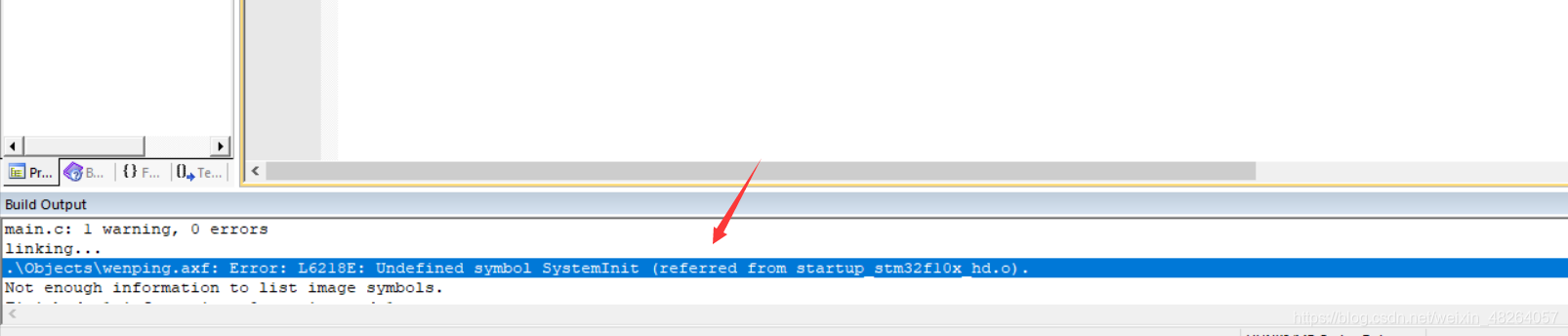
查看错误的原因,是System函数没有定义导致的
main函数内定义之后再次编译
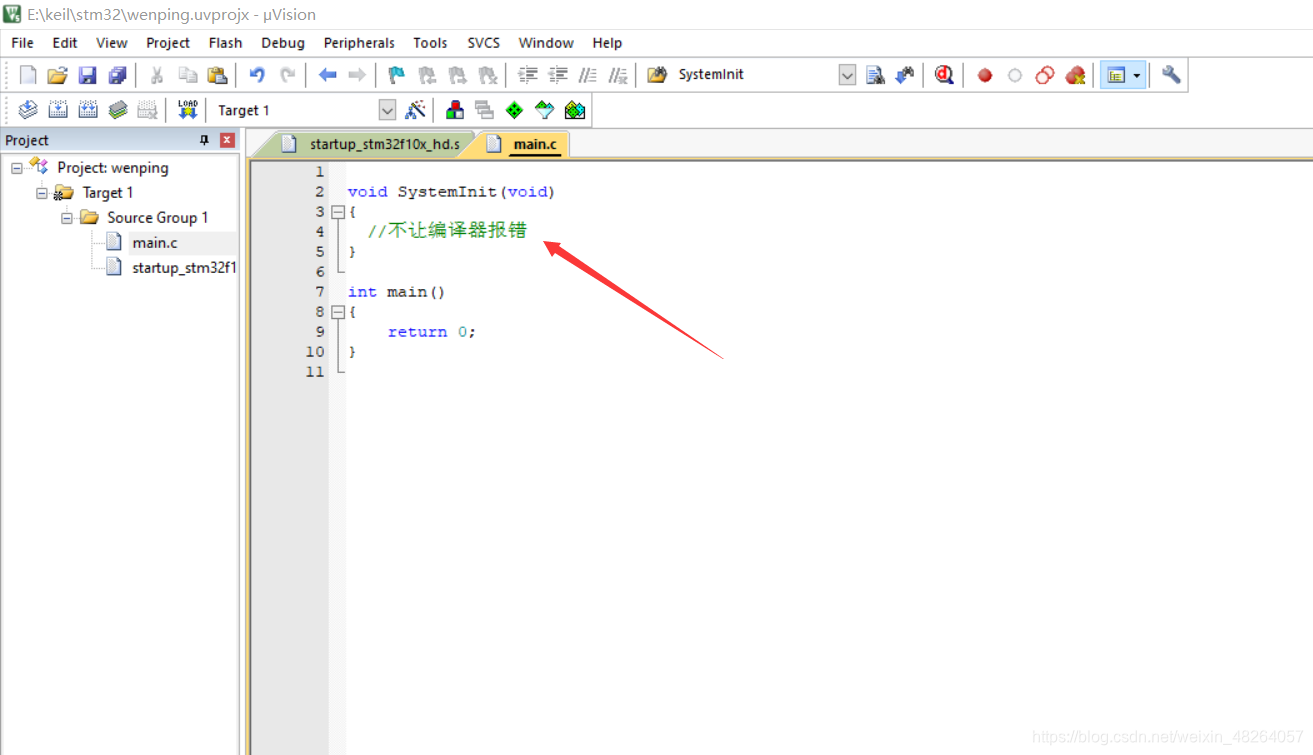
这一次没有错误,却出现警告

这是由于keil5这个软件导致的,必须在最后多加一行空着,才会消除这个警告!
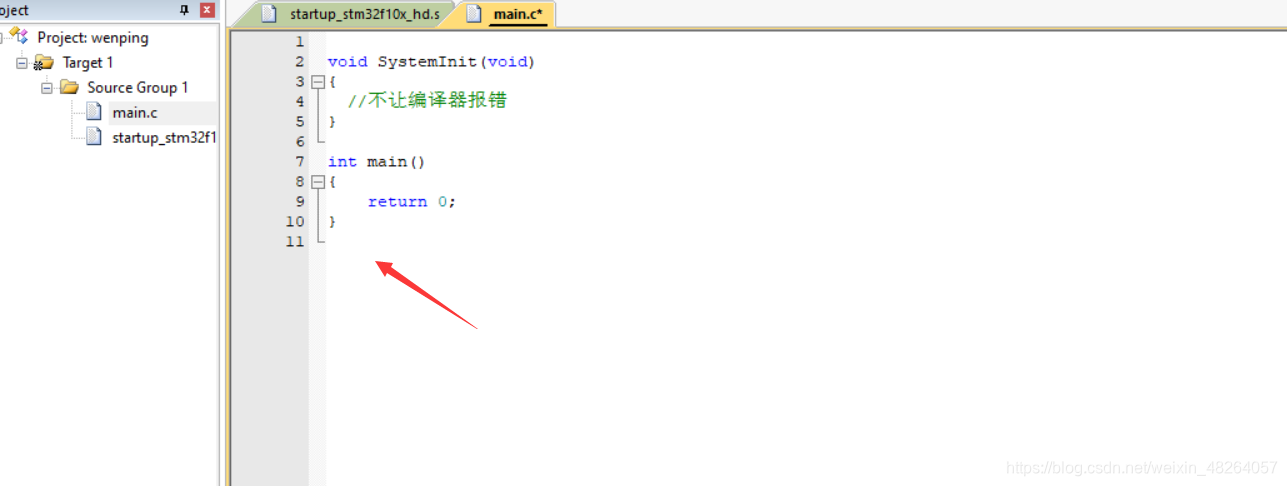
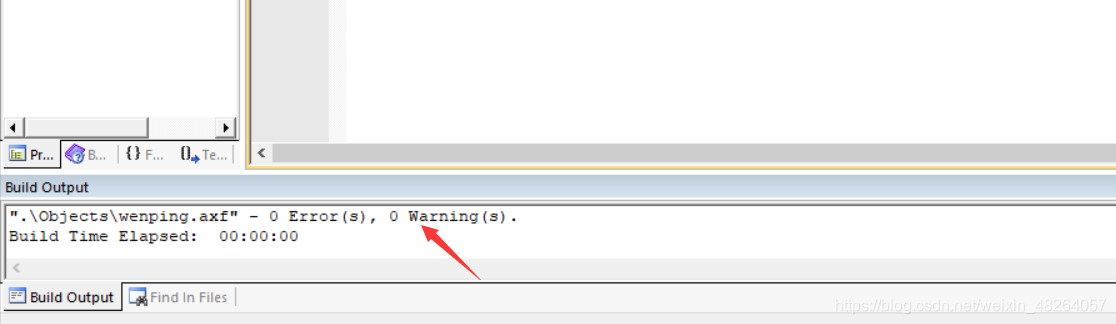
添加之后警告果然消除。
4.烧写代码到开发板
首先我们看一下一些烧写设置,并勾选一些东西。点击魔术棒,选择output
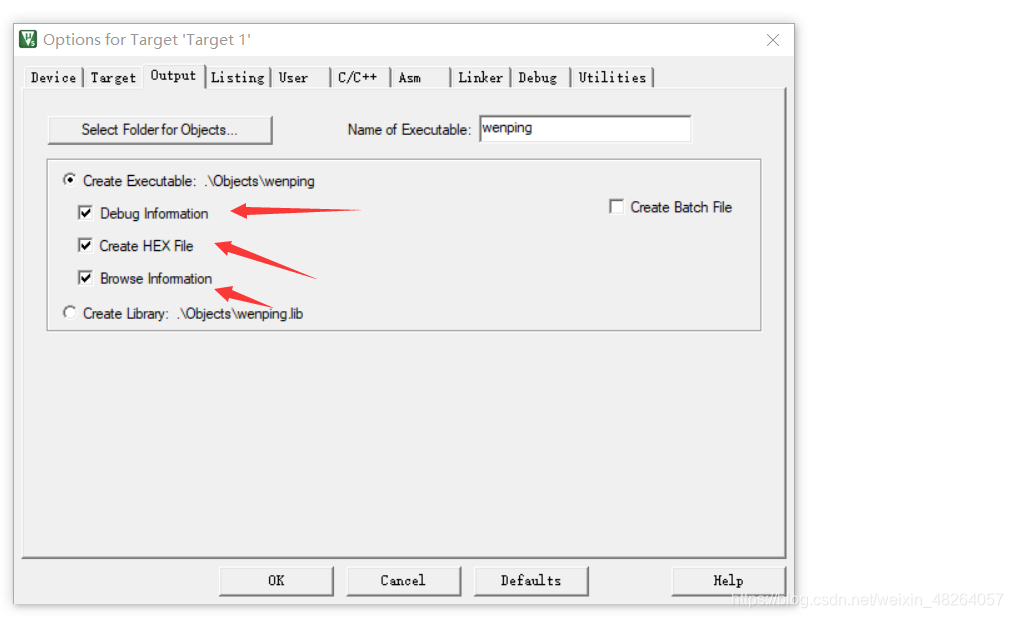
再选择烧写工具(ISP烧写也可以)
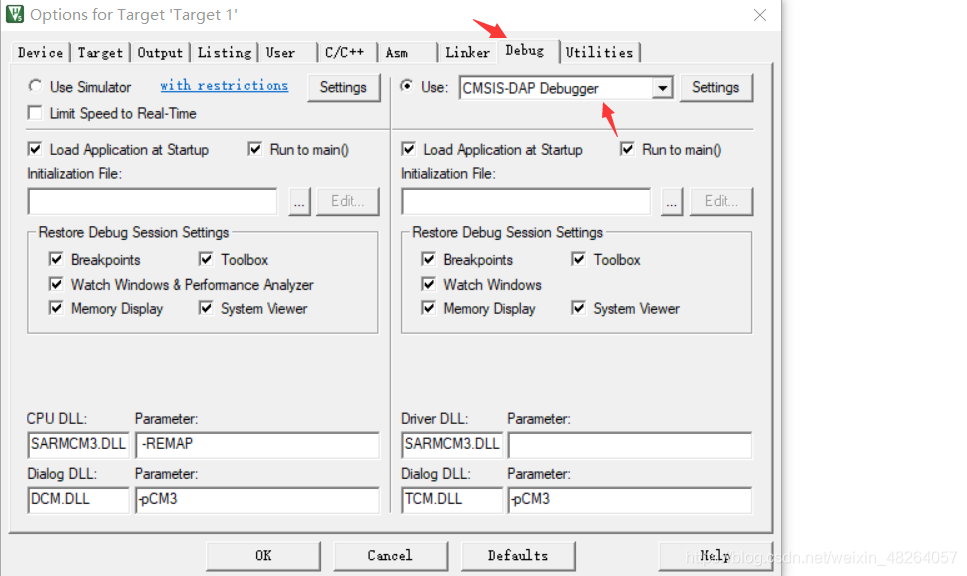
确认自己的板子连接完毕后,即可点击下图箭头所指的位置进行烧写
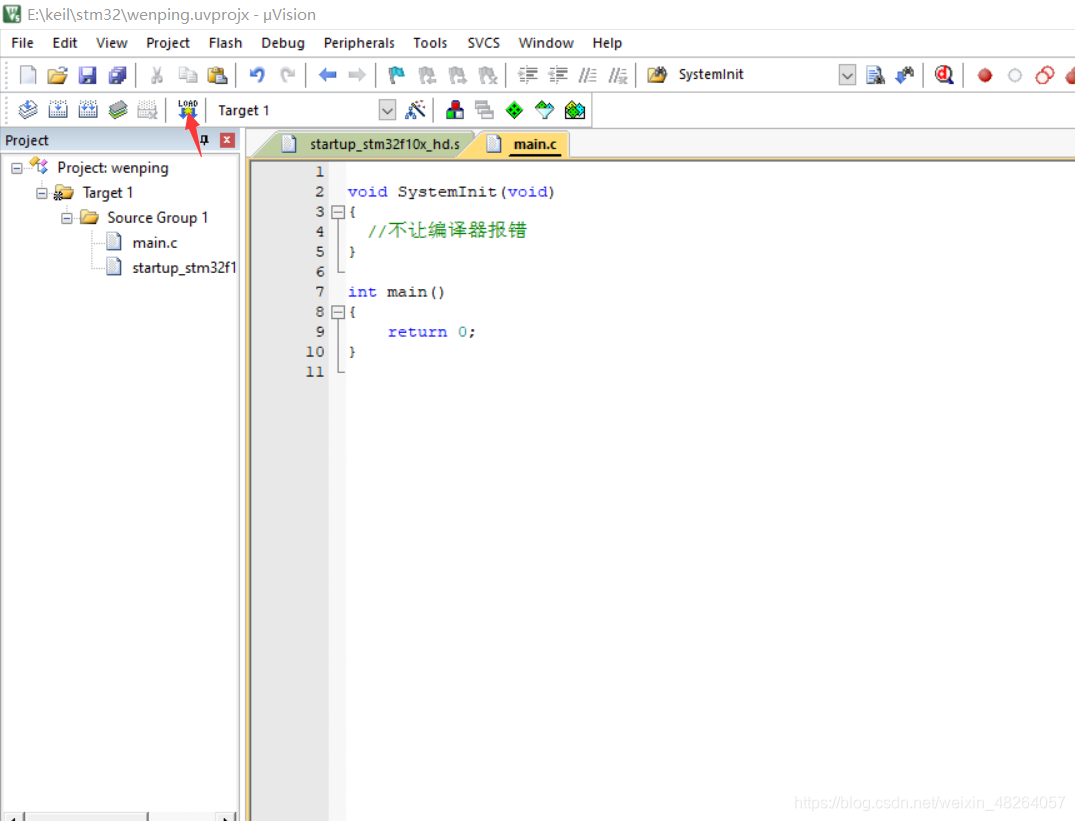
这样就完成了烧录
ST-LINK烧录stm32程序步骤
摘自:ST-LINK烧录stm32程序步骤 作者:糯米啊啊
地址:https://blog.csdn.net/weixin_43732386/article/details/117375266?spm=1001.2014.3001.5502
此篇文章记录下STM32使用ST-LINK烧录程序的步骤
材料
ST-LINK驱动安装:点我下载st-link驱动
提取码: 4aw1
安装包有详细教程
stm32f103c8t6
ST-LINK
杜邦线
keil5配置(前提得安装好STlink驱动)
点击魔术棒
如下图配置

点击上图的Settings

这里的配置有的人不是这种,反正我是这种,可以成功烧录。
点击第三个项目栏
配置如下

依次点击确定 OK 即可完成配置。
接线
stm32 st-linkvcc(3.3)<---------------->vccGND<--------------------->GNDSWIO<-------------------->SWDIOSWCLK<------------------->SWCLK
- 1
- 2
- 3
- 4
- 5
接好后插入电脑
实物如图

烧录
依次点击

看到下方有蓝色进度条即成功烧录。
STM32代码的启动过程
参考:STM32代码的启动过程
作者:嵌入式ARM
网址:https://mp.weixin.qq.com/s/bkPpwRAlZCjkmltPXfNxDA
STM32三种启动模式
分享这篇文章,谈一下STM32启动流程。如果读者朋友已经有过汇编相关基础,能够够好理解本文内容。汇编语言是比C语言更接近机器底层的编程语言(助记符),能让我们更好的理解和操纵硬件底层。
一般来说就是指我们下好程序后,重启芯片时,SYSCLK的第4个上升沿,BOOT引脚的值将被锁存。用户可以通过设置BOOT1和BOOT0引脚的状态,来选择在复位后的启动模式。

-
从主闪存存储器——Flash memory启动,启动地址:0x08000000 是STM32内置的Flash,一般我们使用JTAG或者SWD模式下载程序时,就是下载到这个里面,重启后也直接从这启动程序。基本上都是采用这种模式。
-
从系统存储器——System memory启动。启动地址:0x1FFF0000从系统存储器启动,这种模式启动的程序功能是由厂家设置的。一般来说,这种启动方式用的比较少。系统存储器是芯片内部一块特定的区域,STM32在出厂时,由ST在这个区域内部预置了一段BootLoader, 也就是我们常说的ISP程序, 这是一块ROM,出厂后无法修改。一般来说,我们选用这种启动模式时,是为了从串口下载程序,因为在厂家提供的BootLoader 中,提供了串口下载程序的固件,可以通过这个BootLoader将程序下载到系统的Flash中。但是这个下载方式需要以下步骤:
-
- 1、将BOOT0设置为1,BOOT1设置为0,然后按下复位键,这样才能从系统存储器启动BootLoader
-
- 2、在BootLoader的帮助下,通过串口下载程序到Flash中
-
- 3、程序下载完成后,需要将BOOT0设置为GND,按下复位,这样,STM32才可以从Flash中启动。可以看到, 利用串口下载程序还是比较的麻烦,需要跳帽跳来跳去的,非常的不注重用户体验。
-
从内置SRAM——SRAM启动,启动地址:0x20000000 内置SRAM,既然是SRAM,自然也就没有程序存储的能力了,这个模式一般用于程序调试。假如我只修改了代码中一个小小的 地方,然后就需要重新擦除整个Flash,比较的费时,可以考虑从这个模式启动代码(也就是STM32的内存中),用于快速的程序调试,等程序调试完成后,在将程序下载到SRAM中。
关于启动地址
理论上,CM3中规定上电后CPU是从0地址开始执行,但是这里中断向量表却被烧写在0x0800 0000地址里(Flash memory启动方式),那启动时不就找不到中断向量表了?既然CM3定下的规矩是从0地址启动,SMT32当然不能破坏ARM定下的“规矩”,所以它做了一个启动映射的过程,就是和芯片上总能见到的BOOT0和BOOT1有关了,当选择从主Flash启动模式后,芯片一上电,Flash的0x0800 0000地址被映射到0地址处,不影响CM3内核的读取,所以这时的CM3既可以在0地址处访问中断向量表,也可以在0x0800 0000地址处访问中断向量表,而代码还是在0x0800 0000地址处存储的。
关于flash死锁的解决办法(Flash memory启动方式)
开发调试过程中,由于某种原因导致内部Flash锁死,无法连接SWD以及JTAG调试,无法读到设备,可以通过修改BOOT模式重新刷写代码。修改为BOOT0=1,BOOT1=0即可从系统存储器启动,ST出厂时自带Bootloader程序,SWD以及JTAG调试接口都是专用的。重新烧写程序后,可将BOOT模式重新更换到BOOT0=0,BOOT1=X即可正常使用。
从汇编代码分析STM32启动过程
STM32的启动文件与编译器有关,不同编译器,它的启动文件不同。虽然启动文件(汇编)代码各有不同,但它们原理类似,都属于汇编程序。拿基于MDK-ARM的启动文件来举例,说一下要点内容。在基于MDK的启动文件开始,有一段汇编代码是分配堆栈大小的。

这里重点知道堆栈数值大小就行。还有一段AREA(区域),表示分配一段堆栈数据段。可以使用STM32CubeMX对上面的数值大小进行配置:

在IAR中,是通过工程配置堆栈大小:

看下面的汇编代码,程序上电之后,是跳到Reset_Handler这个位置。

知道代码是从Reset_Handler开始执行,再来看如下Reset_Handler汇编代码。在启动的时候,执行了SystemInit这个函数。

执行完SystemInit函数,初始化了系统时钟,之后跳转到main函数执行。
将数据存储在RAM中(冷启动和热启动)
参考:https://blog.csdn.net/zyc3257/article/details/79895912
在一些应用场景下,需要在单片机复位后保存一些数据 。在实现这一目标之前,需要对单片机的启动过程有一个粗略的了解。
- 单片机启动方式
1.1 冷启动
单片机的冷启动指的是单片机的上电启动,即单片机在掉电状态下的上电启动。此时单片机RAM中的数据是随机的,可能是0x00或是0xFF,具体与芯片特性有关。
1.2热启动
单片机的热启动指的是单片机在上电状态下,由于看门狗复位、外部复位电路复位等硬件复位,或是软件复位等原因导致的单片机重新启动。热启动时,RAM区的数据是可以被保留的。
- 数据存储方式
2.1 存储到非易失存储区域中
如果需要在冷启动时获取前次存储的数据,那么这个数据只能被存储在EEPROM、Flash等非易失存储介质中。如果需要存储在内部flash中,需要对flash区域的分配有一个充分的了解,避免覆盖掉其他内容。
2.2 存储在RAM中
由于写flash或是EEPROM时存在的读写速度慢、扇区读写寿命有限等问题,在仅仅需要在热启动场景下保存的数据,就可以存储在RAM中。
需要将数据存储在RAM中时,需要保证启动时RAM区不被重新初始化。如果使用keil,keil会为每款CPU提供一个startup.s的汇编启动代码,用户可以修改其启动过程或是通过如下设置,使指定RAM区域不被初始化:
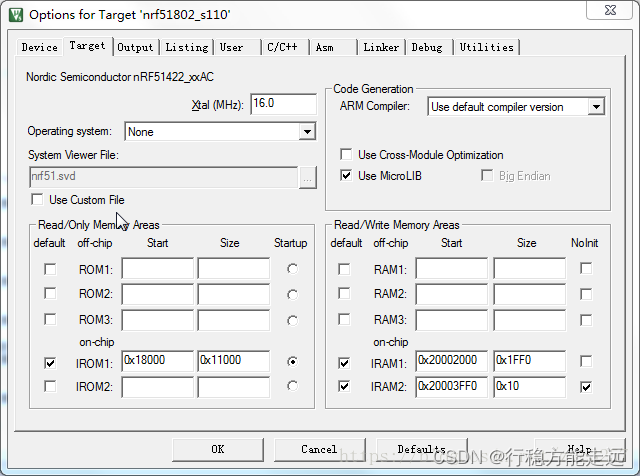
指定某一RAM区No Init后,还需要利用__attribute__将要存储的变量指定存储在这一区域:
static uint32_t m_magic_code attribute( ( at( 0x20003FF0), zero_init) );
这时候查看.map可以看到以下字样:

下次上电,直接读取该值即可。
这里需要注意的是,凡是存储在no init区域的数据,需要保证其在使用前都是确认过其有效性的。



)


)

)


)

)


)


)
、重定向printf串口发送、串口中断接收控制灯、接收不定长数据)